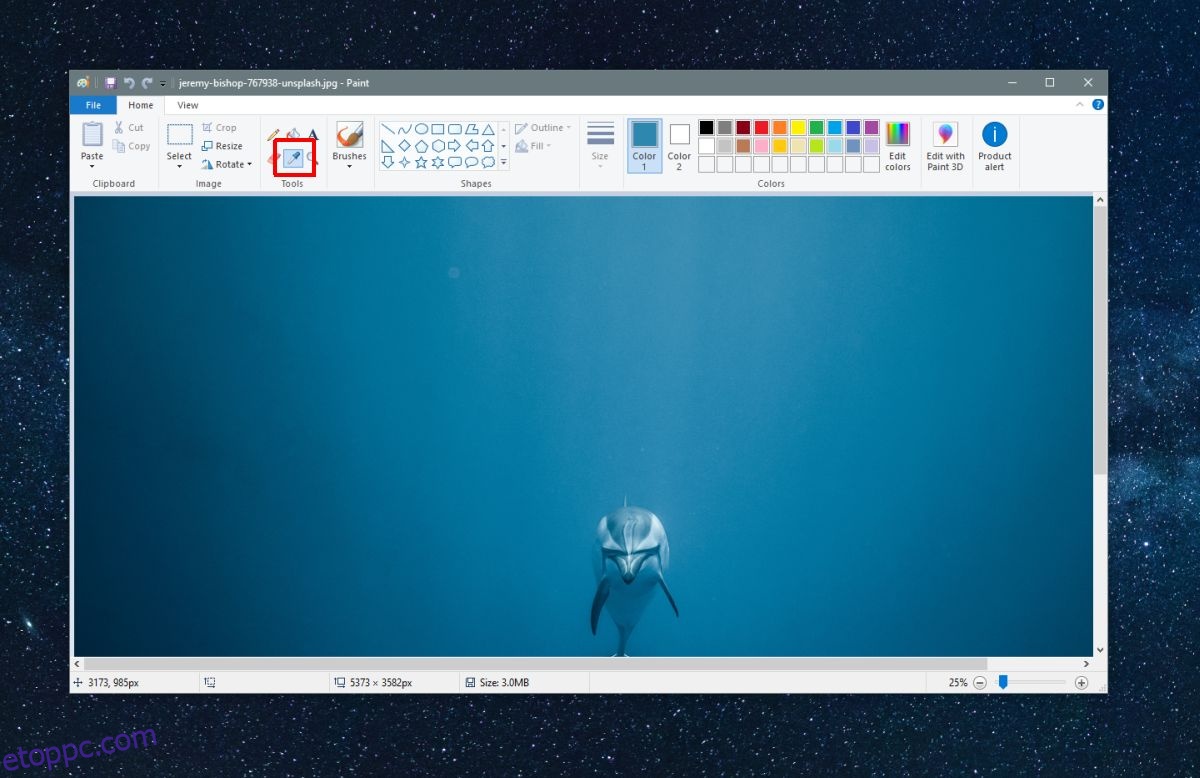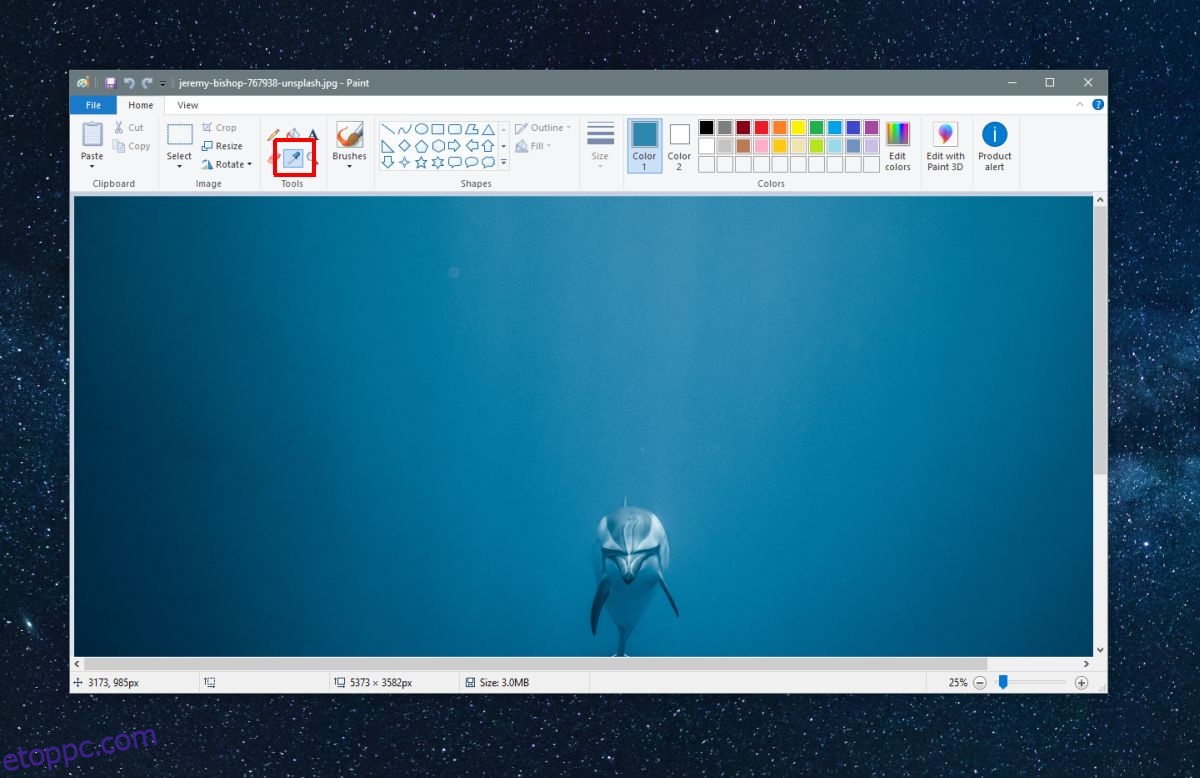
A színválasztó egy olyan eszköz, amellyel pontosan megkeresheti a képen használt színt. Az asztalon vagy a webhelyen látható színek mindegyike rendelkezik egy adott számmal, amellyel hivatkozhat rájuk. Természetesen senki sem emlékszik egy szín színkódjára, kivéve talán a fehéret, ami FFFFFF, vagy a feketét, ami 000000. Ha szereti a színt a képen, és szeretné használni kiemelő színként, vagy használja grafikonokhoz Microsoft Wordben hoz létre, meg kell találnia a pontos kódot. Számos ingyenes alkalmazás van, amely lehetővé teszi, hogy színt válasszon a képről, de a Windows 10-ben már van egy olyan, amely képes kiválasztani a színeket.
A festéknek van színválasztó eszköze. Lehet, hogy nem sokig használja az alkalmazást, de még mindig nagyon jó képességű, és már telepítve van a rendszerére, így tökéletes megoldást jelent, ha nehéz helyzetben van.
Válasszon egy színt egy képről
Nyissa meg a képet a Paintben. Keresse a kis szemcseppentő eszközt a szalag Kezdőlap lapján. A radír eszköz mellett van. Jelölje ki, és kattintson a kép azon részére, amelynek színét szeretné kiválasztani. A szín az 1. színmintához kerül kiválasztásra.
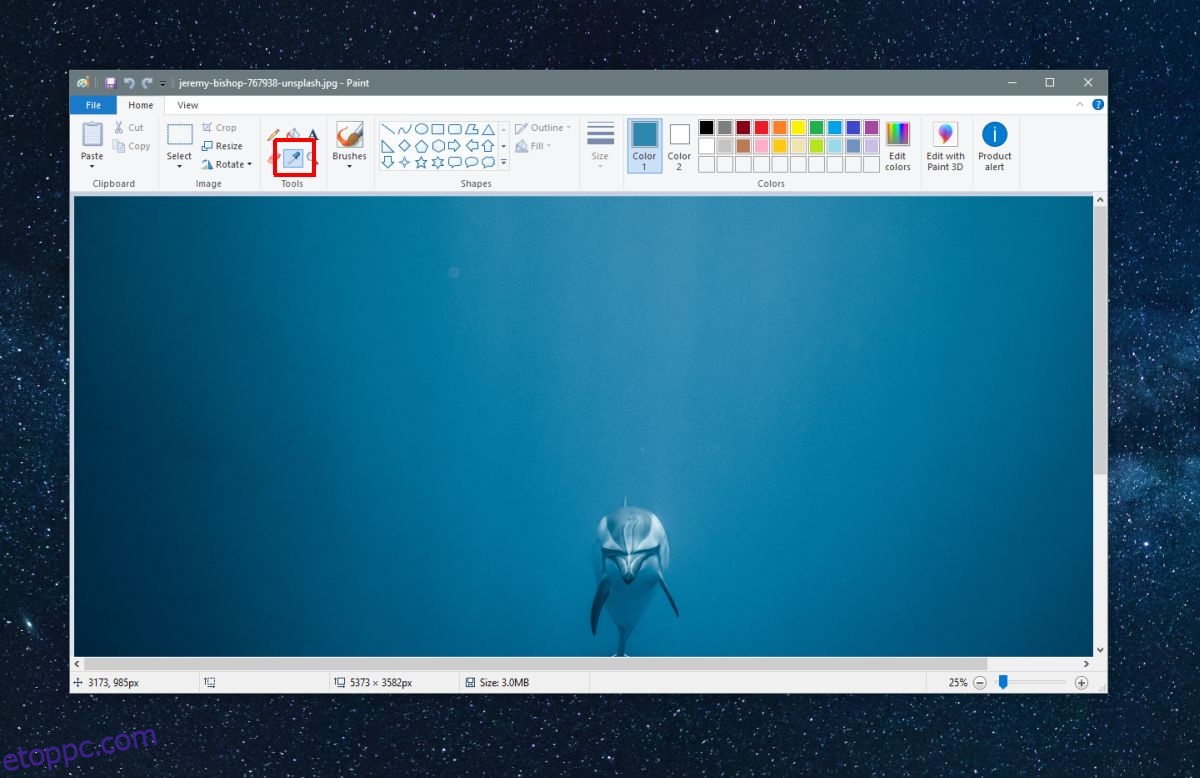
A szín kiválasztása után meg kell találnia a kódját. Kattintson a Színek szerkesztése gombra a Szerkesztés 3D festékkel gomb mellett. Ezzel megnyílik a Színek szerkesztése ablak, amelyben az 1. szín már kiválasztotta.
Ügyeljen arra, hogy véletlenül se változtassa meg az ablak színét. Vegye figyelembe a Piros, Zöld és Kék mezők értékeit. Ez a három érték adja meg a szín RGB értékét.
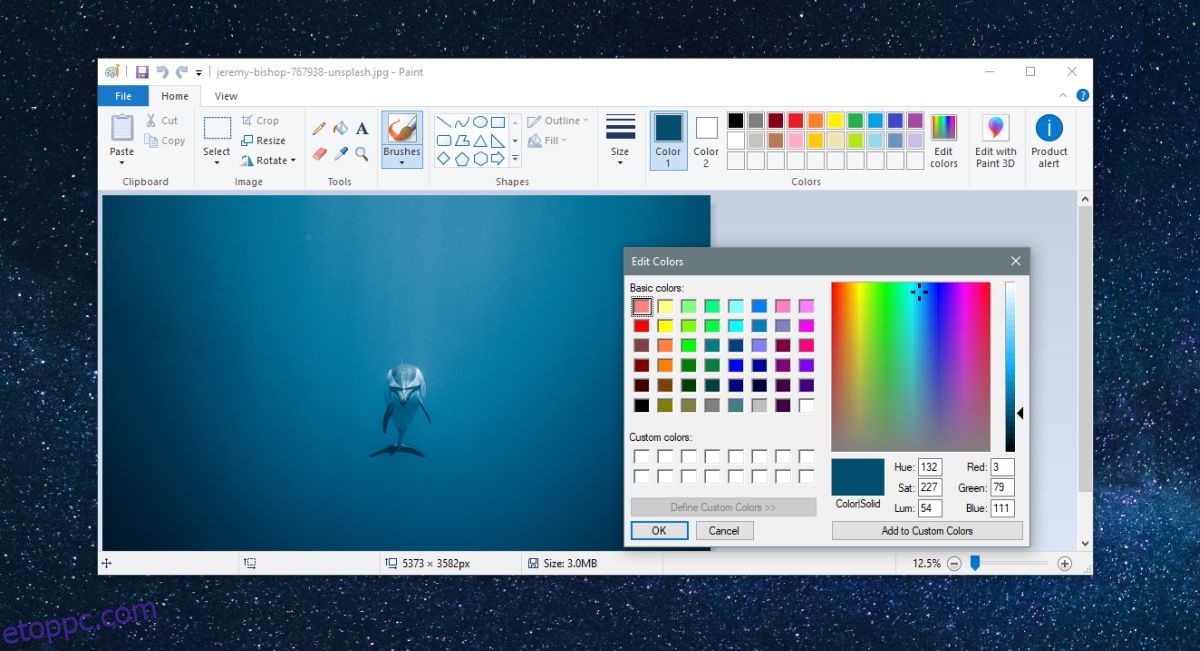
A színkódok HEX vagy RGB értékekben vannak megadva. Az egyiket a másikra konvertálhatja. Ha egy másik alkalmazásban kívánja megadni a színt, ellenőrizze, hogy az HEX vagy RGB értékeket vesz-e igénybe.
A Google segítségével kódokat konvertálhat RGB-ről HEX-re. Egyszerűen írja be az RGB to HEX kifejezést a Google keresőbe, és megnyílik egy kis alkalmazás a Google keresési eredményoldalán. Szerkessze az RGB-értékeket, hogy azok megfeleljenek a Paint alkalmazásban lévő értékeknek, és a HEX-érték valós időben frissül.
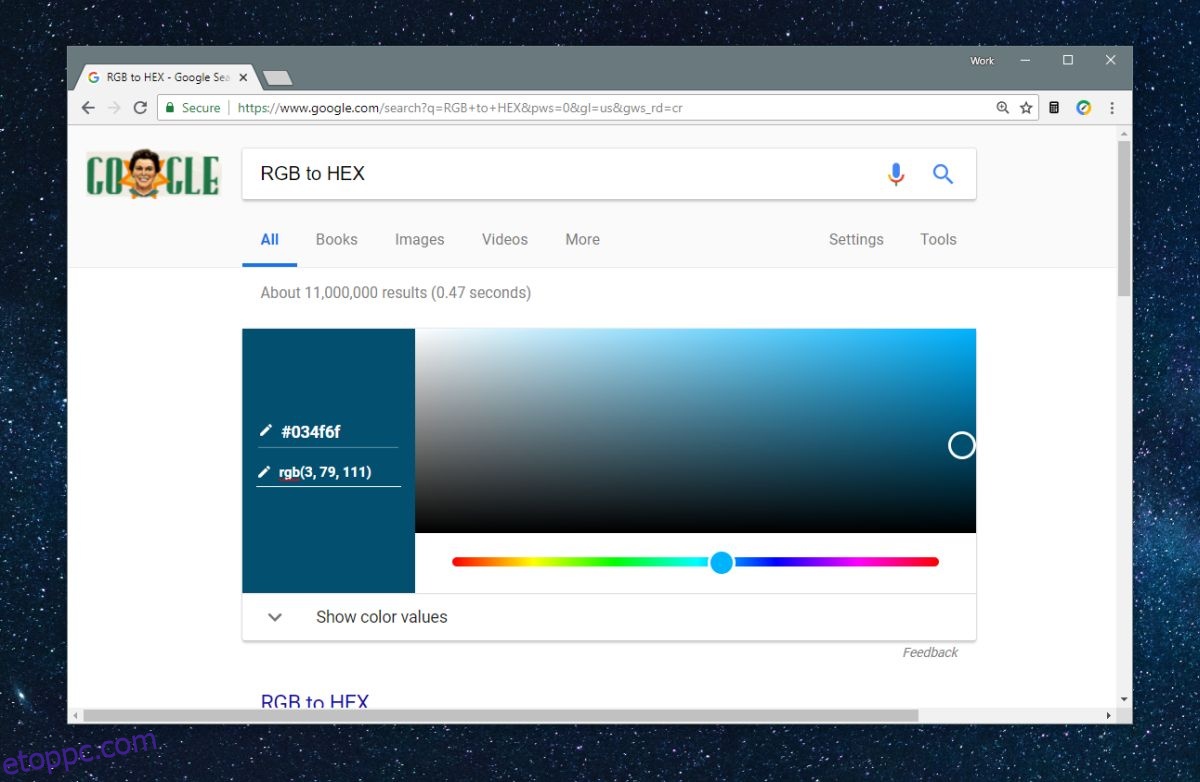
Ezután kimásolhatja a HEX értéket, és beillesztheti egy alkalmazásba, vagy megoszthatja valakivel. Sok olyan alkalmazás létezik, amely képes konvertálni az RGB és a HEX értékek között, és egyik alkalmazás sem képes jobban konvertálni a másiknál.